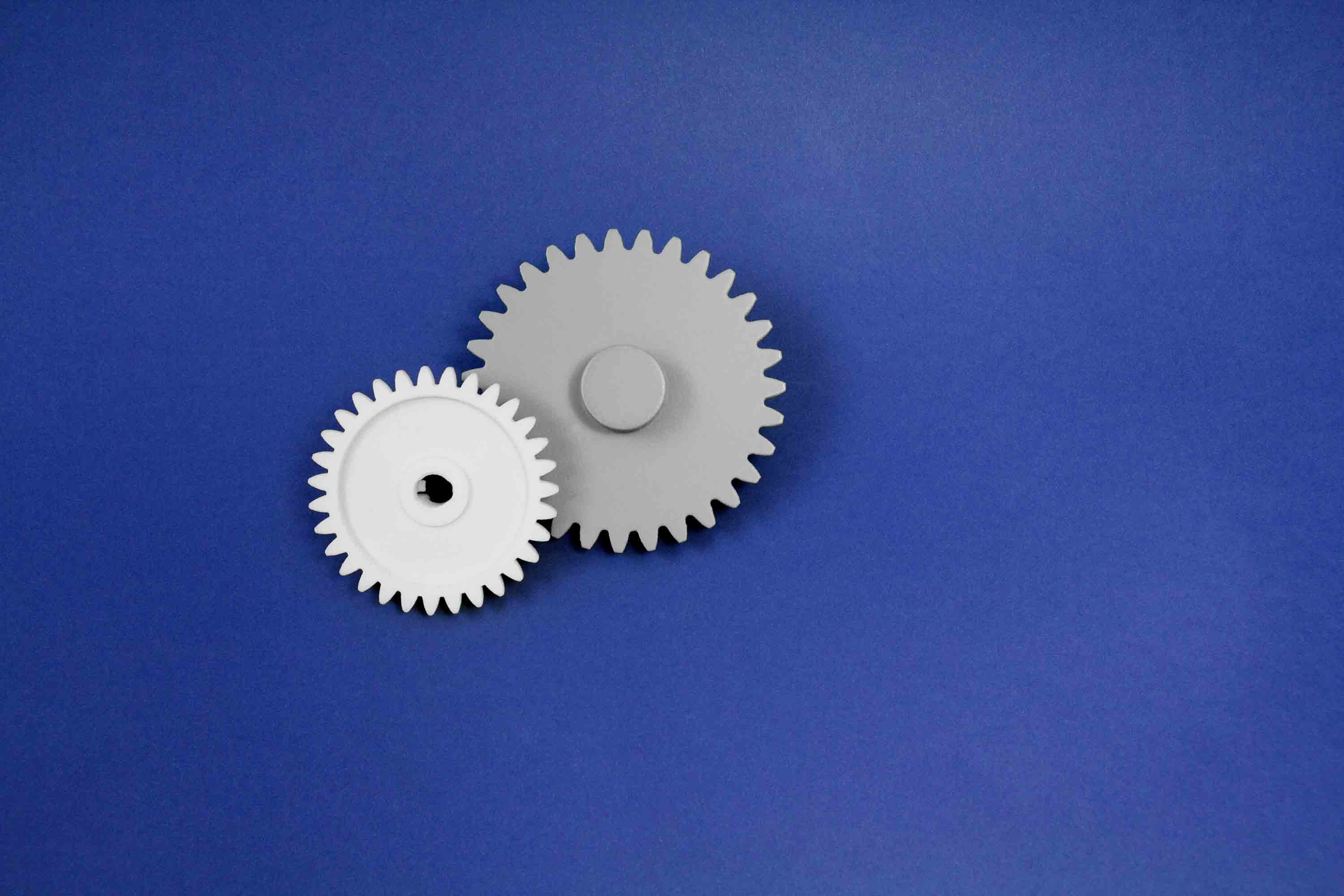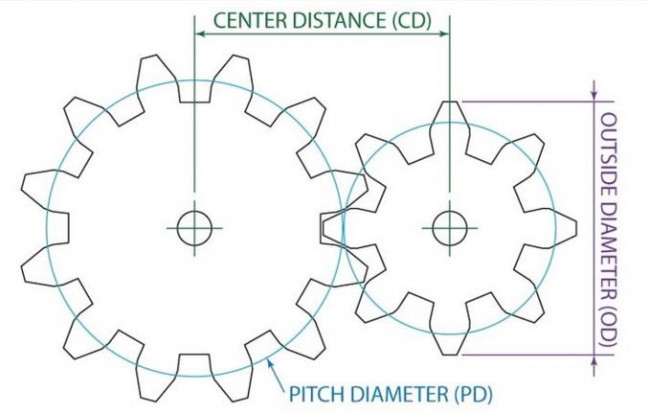Prototypez vos engrenages avec l’impression 3D
Posted By Claire Chabaud on 15/03/2016 | 0 comments
Parmi les pièces mécaniques, les engrenages sont souvent un passage obligé pour créer un système complexe. Certes, la fonction en elle-même est simple à comprendre, mais créer la parfaite transmission de mouvement de rotation est une autre affaire. Cela requiert de solides connaissances sur comment faire coïncider les roues pour créer la puissance par obstacle nécessaire pour générer le mouvement par exemple. Dans cet article, vous trouverez toutes les sources nécessaires pour tester un engrenage et le préparer pour pouvoir l’imprimer en 3D.
Il y a quelques temps sur notre blog, nous avons publié l’un de nos cas clients avec Pierro Astro, une entreprise qui produit et vend des télescopes et autres outils pour observer et prendre des photos du ciel. Dans cette interview le fondateur nous explique qu’ils développent aussi leur propres outils en interne lorsqu’ils ne trouvent pas le produit répondant à leur besoin dans le commerce. Notamment, ils utilisent l’impression 3D pour d’abord créer un prototype puis produire différents engrenages qui ont été utilisés pour faire la mise au point du réflecteur avec une extrême précision.
Derrière le moteur, l’engrenage pour faire la mise au point du réflecteur Schmidt Cassegrain a été imprimé entièrement en 3D
Alors, comment pouvez-vous créer le même type d’engrenage ?
Tout d’abord, observons comment un jeu de roues dentées doit être désigné pour être sur que la transmission de mouvement rotatif fonctionne. Une ressource qui peut vous être très utile est ce tutoriel publié sur Instructables par Tomdf dans lequel il explique comment modéliser un engrenage et quelques notions de base à connaître avant de vous lancer dans la création de votre propre modèle. Alors qu’il y a de nombreux paramètres à prendre en compte avant de créer un mouvement avec un niveau de frottement, Tomdf réduit ce nombre à trois variables:
- La Distance au Centre ( Center Distance, CD)
- Le Diamètre Primitif ( Pitch Diameter, PD)
- Le Diamètre Externe ( Outside Diameter, OD)
Prototyper votre engrenage en 2D en utilisant Gear Generator
D’après le schéma ci-dessus, on peut facilement comprendre comment ces trois variables permettent de créer un mouvement rotatif réussi. Toutefois, si vous ne souhaitez pas faire de calculs il y a une manière plutôt simple et efficace de créer un système en ligne avec le Gear Generator. Cet outil est utile parce qu’il permet d’éviter tous les défauts de conception classiques et vous permet de créer votre propre engrenage en vérifiant s’il fonctionne ou non. Pour comprendre comme cela marche, nous avons préparé un court tutoriel vidéo pour comprendre comment réaliser votre prototype avec cet applet et l’exporter en format .svg
Gear Generator simplifie les maths derrière la conception et fait de nouveaux calculs pour vous, ce qui est particulièrement pratique pour calculer la bonne Distance au centre ou le Diamètre externe. Cependant il vous faudra quand même contrôler d’autres paramètres comme le nombre de dents ou le Diamètre Primitif.
L’interface du site est simple et vous permet d’ajouter ou supprimer les roues comme vous le souhaitez. Pour chaque roue ajoutée vous avez la possibilité de sélectionner la roue parent à laquelle elle doit être attachée et définir si les deux roues partagent le même axe de connexion. C’est une fonctionnalité pratique si vous souhaitez connecter plusieurs roues sur le même axe. L’angle de connexion permet de régler la position des roues l’une vers l’autre.
Une fois que tout est en place, vous pouvez animer l’engranage et même définir le nombre de rotation par minute pour accélerer le test. Pour télécharger le schéma de chaque roue, vous devez juste selectionner la bonne roue dentée et cliquer sur » Download SVG ». Maintenant, voyons voir comment transformer ces fichiers .svg en un fichier .stl imprimable en utilisant Blender.
Utiliser Blender pour convertir un fichier .svg en un modèle 3D imprimable.
Après avoir créé vos roues dentées avec Gear Generator, vous avez obtenu vos fichiers .svg pour les transformer en fichiers .stl imprimables. Pour cela Blender est un logiciel idéal. Nous avons crée un cour tutoriel vidéo pour vous expliquer comment procéder. Cette vidéo, est la preuve qu’il n’y a pas besoin de compétences en modélisation 3D avancées pour réaliser ce modèle. Il n’y a pas de piste audio mais vous pouvez lire toutes les instructions dans la description ci-dessous.
Il y a 15 étapes pour obtenir votre fichier .stl
-
- Cliquez sur le modèle présent par défaut à l’ouverture de Blender. Pour cela, cliquez sur le modèle puis appuyer sur « supprimer ».
- Dans la barre supérieure allez dans Fichier>Importer>Scalable Vector Graphics (.svg). Votre fichier est alors importé dans la scène 3D.
- Zoomez à l’aide de votre molette de souris pour trouver le fichier importé dans la scène 3D. Il est généralement ajouté à côté de l’origine de la scène. Notez que la navigation 3D s’effectue en maintenant la molette de la souris enfoncée et en déplaçant la souris autour de l’origine de la scène.
- Dans la colonne de droite sélectionnez la courbe correspondant à la roue dentée et déplacez la à l’écart des autres courbes dans la scène 3D.
- Vous pouvez maintenant sélectionner toutes les autres courbes qui ont été importées et ne seront pas utilisées. Pour toutes les selectionner, cliquez sur CTRL et avec le clic droit de la souris, encerclez la zone où elles sont toutes placées. Supprimez-les.
- Replacez le dessin de la roue à l’origine de la scène (cette manoeuvre est nécessaire pour les prochaines étapes). Pour cela, cliquez sur le petit signe « + » accolé à gauche de la colonne de droite et entrez la valeur 0 pour les emplacements x, y et z. Après cela utilisez la commande Shift + Ctrl + Alt + C pour régler la géométrie à l’origine de la scène.
- Extrudez la forme (cette étape est à 0:54 sec de la vidéo)
- Réglez les paramètres de l’engrenage dans Dimension. Portez une attention toute particulière à son échelle globale afin que la roue s’imbrique correctement dans votre système.
- A cette étape, le modèle n’est pas encore un solide. L’extrusion n’a permis d’obtenir que la surface de la roue, mais pour le moment celle-ci n’est qu’une coquille vide. C’est entre autre problématique pour réaliser le perçage de l’axe de rotation de l’engrenage. Pour transformer cette surface en maillage vous pouvez utiliser la commande Alt+C > Convertir en maillage à partir d’une courbe. Vous avez maintenant obtenu votre maillage.
- Maintenant nous allons percer un trou dans notre premier maillage pour accueillir ultérieurement l’axe de rotation. Cliquez sur Ajouter > Maillage > Cylindre
- Régler la taille et l’emplacement de votre nouveau cylindre en utilisant la colonne de droite. Assurez-vous qu’il croise la roue et que son diamètre est identique à celui de votre futur axe.
- La prochaine étape est une opération booléenne. Nous allons « soustraire » un volume à un autre. Vérifiez que vous avez sélectionné le bon volume (dans ce cas précis, notre premier maillage). Puis toujours dans la colonne de droite, cliquez sur la petite clé à molette > ajouter un modificateur. Sélectionnez « Différence » pour l’opération et l’objet sur lequel vous appliquez le modificateur (ici le cylindre). Validez l’opération.
- Vous pouvez maintenant supprimer le cylindre. Sélectionnez-le et supprimez-le.
- La dernière opération peut parfois être utile pour s’assurer que votre tout nouvel engrenage est un volume. Pour cela, sélectionnez le premier maillage et cliquez de nouveau sur la petite clé à molette. Ajouter un modificateur > Générer > Solidifier. N’oubliez pas de régler l’épaisseur de solidification.
- Vous avez ainsi obtenu un engrenage que vous pouvez imprimer en 3D. Il ne vous reste plus qu’à l’exporter au format .stl
Téléchargez votre .stl sur Sculpteo.
Certes, dans cette vidéo nous avons montré l’exemple pour une seule roue. Mais en répétant l’opération pour chaque roue vous obtiendrez votre engrenage. Lorsque vous avez obtenu votre fichier .stl, vous pouvez soit l’imprimer sur votre imprimante personnelle ou utiliser un service d’impression pour cela. Sculpteo vous offre la possibilité d’imprimer votre fichier dans plus de 50 différents matériaux et finition. Pour cela c’est très facile. Allez sur Sculpteo, connectez-vous sur votre compte et suivez les étapes de la vidéo ci-dessous.
Pour créer des engrenages et prototyper des systèmes mécaniques complexe, nous encourageons particulièrement nos clients à utiliser notre matériau plastique. Il offre d’excellentes propriétés mécaniques ( vous pouvez consulter sa fiche technique), pour le prototypage comme la production. Jetez un coup d’oeil sur l’utilisation de notre service par nos clients pour le prototypage et la production.


 Connexion avec Google
Connexion avec Google Connexion avec Facebook
Connexion avec Facebook